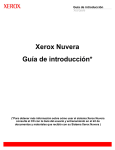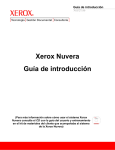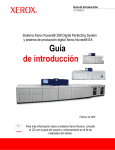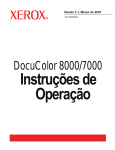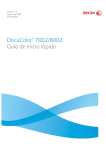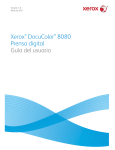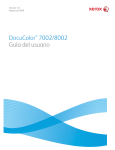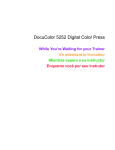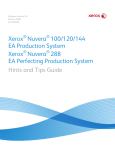Download DocuColor 8000/7000
Transcript
Versión 3.1, marzo de 2007 701P46825 DocuColor 8000/7000 Iniciación Preparado por: Xerox Corporation Global Knowledge & Language Services 800 Phillips Road Building 845 Webster, New York 14580 ©2007 por Xerox Corporation. Todos los derechos reservados. La protección de los derechos de autor incluye todos los formatos, materiales e información amparados por derechos de autor de acuerdo a lo que permiten los estatutos y la ley judicial o a lo que puedan permitir en el futuro, incluyendo sin restricciones materiales derivados de la programación (software) que se exhiban en pantallas, tales como estilos, plantillas, íconos, presentación de información, etc. Xerox®, Xerox Canada Ltd®, Xerox Limited®, y todos los nombres de productos de Xerox y números de productos mencionados en esta publicación son marcas registradas de XEROX CORPORATION. La protección de los derechos de autor incluye todos los formatos, materiales e información amparados por derechos de autor de acuerdo a lo que permiten los estatutos y la ley judicial o a lo que puedan permitir en el futuro, incluyendo sin restricciones materiales derivados de la programación (software) que se exhiban en pantallas, tales como estilos, plantillas, íconos, presentación de información, etc. Se reconocen todos los nombres de otros productos que son marcas/nombres registrados de sus propietarios respectivos. Aunque este material ha sido creado con un alto nivel de atención, Xerox Corporation no acepta ninguna responsabilidad por cualquier inexactitud u omisión. Este documento se modifica periódicamente. Los cambios, actualizaciones técnicas y errores tipográficos se corregirán en ediciones subsiguientes. Índice Convenciones iii Notas de seguridad v Avisos xi ¡Comience ahora! 1 Qué ocurre durante la instalación y configuración . . . . . . . . . . . . 2 Dónde encontrar documentación . . . . . . . . . . . . . . . . . . . . . . . . . 2 Documentación de la impresora digital y accesorios del cliente . . . . . . . . . . . . . . . . . . . . . . . . . . . . . . . . . . . . . . . . 2 Documentación sobre los materiales de impresión . . . . . . . . 3 Documentación para el cliente del Servidor de color . . . . . . . 3 Documentación para el cliente de DigiPath . . . . . . . . . . . . . . 3 Capacidades básicas . . . . . . . . . . . . . . . . . . . . . . . . . . . . . . . . . . 4 Nuevas funciones . . . . . . . . . . . . . . . . . . . . . . . . . . . . . . . . . . . . . 4 ¿Cuál es su trabajo?. . . . . . . . . . . . . . . . . . . . . . . . . . . . . . . . . . . 5 Si es operador principal . . . . . . . . . . . . . . . . . . . . . . . . . . . . . 5 Si es administrador del sistema . . . . . . . . . . . . . . . . . . . . . . . 6 Introducción de la impresora digital DocuColor 8000/7000 . . . . . 7 Acerca de la interfaz de usuario . . . . . . . . . . . . . . . . . . . . . . . . . . 8 Pantalla táctil. . . . . . . . . . . . . . . . . . . . . . . . . . . . . . . . . . . 8 Panel de control . . . . . . . . . . . . . . . . . . . . . . . . . . . . . . . . 9 Cómo encender o apagar la impresora digital . . . . . . . . . . . . . . 10 Cómo cargar el papel . . . . . . . . . . . . . . . . . . . . . . . . . . . . . . . . . 10 Cómo despejar atascos de papel . . . . . . . . . . . . . . . . . . . . . . . . 12 Unidades reemplazables por el cliente. . . . . . . . . . . . . . . . . . . . 15 Listo para imprimir . . . . . . . . . . . . . . . . . . . . . . . . . . . . . . . . . . . 15 ¿Preguntas? . . . . . . . . . . . . . . . . . . . . . . . . . . . . . . . . . . . . . . . . 15 Do c u Co lo r 80 0 0/ 70 0 0 In i c i ac i ó n i Ín d ic e ii D o c uC ol o r 8 00 0 /7 0 00 I ni c i a ci ó n Convenciones Las convenciones estandarizadas se usan en este manual para ayudarle a encontrar e identificar visualmente la información rápidamente. Símbolos PRECAUCIÓN: Este símbolo le avisa cuando una acción puede ocasionar daño en el hardware, software o pérdida de datos. ADVERTENCIA: Marcas de advertencia alertan a los usuarios sobre áreas de la máquina donde hay peligro de daños personales. ADVERTENCIA: Este símbolo identifica un área de la máquina que está CALIENTE y no se debe tocar. ADVERTENCIA: Este símbolo indica que se está usando un láser en la máquina y que debe consultar la información adecuada sobre seguridad. SUGERENCIA: Este símbolo identifica información que se está recalcando y que es importante recordar. Do c u Co lo r 80 0 0/ 70 0 0 In i c i ac i ó n iii C on v e nc i o ne s El símbolo 1 2 3... indica el comienzo de una tarea o un proceso que debe usarse para completar un procedimiento y que será seguido por el primer paso de un procedimiento, tarea o proceso de trabajo numerado. NOTA: Este símbolo llama su atención a información que es útil, pero no esencial para completar un procedimiento o tarea. iv D o c uC ol o r 8 00 0 /7 0 00 I ni c i a ci ó n Notas de seguridad Este producto Xerox y los suministros recomendados han sido diseñados y probados para satisfacer estrictos requisitos de seguridad. Entre ellas se incluyen la aprobación por parte de agencias de seguridad, y el cumplimiento de las normas ambientales vigentes. Lea atentamenta las instrucciones siguientes antes de poner en funcionamiento el producto y consúltelas cuando sea necesario para garantizar el funcionamiento continuo y seguro de su producto. SUGERENCIA: La prueba de seguridad y rendimiento de este producto se ha verificado usando sólo materiales de Xerox. ADVERTENCIA: Cualquier modificación no autorizada, que incluya la adición de nuevas funciones o conexiones de dispositivos externos, puede impactar la certificación del producto. Póngase en contacto con el distribuidor local autorizado para obtener más información. Seguridad eléctrica • Use solamente el cable de potencia que viene con el equipo. • Enchufe el cable de potencia directamente en un tomacorriente con descarga a tierra. No use un cable de extensión. Si no sabe si el tomacorriente está o no conectado a tierra, consulte un electricista. • Nunca use un enchufe con adaptador de conexión a tierra para conectar el equipo a un enchufe eléctrico que carezca de un terminal de conexión a tierra. ADVERTENCIA: Puede sufrir una descarga eléctrica si el tomacorriente no está correctamente conectado a tierra. • No coloque la máquina en lugares donde personas puedan pisar el cable o tropezar con él. No permita que nada se apoye en el cable de alimentación. • No anule ni desmonte interruptores de seguridad eléctricos o mecánicos. • No obstruya las aberturas de ventilación. Estas aberturas evitan el sobrecalentamiento de la máquina. Do c u Co lo r 80 0 0/ 70 0 0 In i c i ac i ó n v N otas de s eg ur id a d ADVERTENCIA: Nunca introduzca objetos en las ranuras y aberturas del equipo. El contacto con puntos de voltaje o el cortocircuito de una pieza podría provocar un incendio o una descarga eléctrica. En caso de que se produzca alguna de las siguientes condiciones, apague la máquina de inmediato, desenchufe el cable de alimentación. Comuníquese con un técnico de servicio autorizado de Xerox. • La máquina emite ruidos u olores extraños. • El cable de alimentación está dañado o deshilachado. • Un disyuntor diferencial del panel de la pared, un fusible u otro dispositivo de seguridad ha sido activado. • Se ha derramado líquido en la impresora. • La máquina fue expuesta al agua. • Hay piezas de la máquina dañadas. Dispositivos desconectados El cable de potencia es el dispositivo de desconexión para este equipo y está conectado a la parte posterior de la máquina por un enchufe. Para retirar la potencia eléctrica de la máquina, desconecte el cable de potencia del enchufe eléctrico. ADVERTENCIA: Este producto debe conectarse a una corriente conectada a tierra. vi D o c uC ol o r 8 00 0 /7 0 00 I ni c i a ci ó n N otas d e s eg u r i da d Seguridad con respecto al láser Norteamérica Este producto cumple con los estándares de seguridad y tiene la certificación como un producto láser Clase 1 bajo las regulaciones establecidas por el CDRH (Centro de Dispositivos y Salud radiológica) de la FDA (Administración de Alimentos y Drogas) de los Estados Unidos para los productos láser. Este producto cumple con FDA 21 CFR 1940.10 y 1040.11 excepto por ciertas desviaciones se encuentran en Laser Notice No. 50, con fecha 26 de julio de 2001. Estas regulaciones se aplican a los productos láser que se comercializan en los Estados Unidos. La etiqueta de la máquina indica que cumple con las regulaciones de CDRH y debe estar pegada en todos los productos láser comercializados en los Estados Unidos. Este producto no emite radiaciones láser peligrosas. PRECAUCIÓN: Los controles, ajustes o procedimientos que no sean los especificados en este documento, pueden resultar en exposición peligrosa a rayos láser. Como la radiación emitida dentro del producto está confinada totalmente dentro de su cobertura protectora y cubiertas externas, el rayo láser no puede escapar de la máquina durante todas las fases del funcionamiento. Este producto contiene etiquetas de advertencia sobre láser. Esas etiquetas son para uso del técnico de servicio de Xerox y están colocadas en paneles o cubiertas o cerca de ellos, que requieren herramientas especiales para retirarlos. No retire ninguno de los paneles. No hay áreas que el operador pueda mantener detrás de esas cubiertas. Do c u Co lo r 80 0 0/ 70 0 0 In i c i ac i ó n vii N otas de s eg ur id a d Europa (UE) y otros mercados Este producto cumple con los estándares de seguridad de IEC, 60825-1 (Edición 1.2) emitida en agosto de 2001. El equipo cumple con los estándares de rendimiento de productos láser establecidos por las agencias gubernamentales, nacionales e internacionales como un producto láser Clase 1. No emite radiación peligrosa, pues el rayo está totalmente encerrado durante todas las fases del funcionamiento y mantenimiento accesibles para el usuario. PRECAUCIÓN:Los controles, ajustes o procedimientos que no sean los especificados en este documento, pueden resultar en exposición peligrosa a rayos láser. Este producto contiene etiquetas de advertencia sobre láser. Esas etiquetas son para uso del técnico de servicio de Xerox y están colocadas en paneles o cubiertas o cerca de ellos, que requieren herramientas especiales para retirarlos. No retire ninguno de los paneles. No hay áreas que el operador pueda mantener detrás de esas cubiertas. Si necesita información adicional de seguridad relacionada con el producto o materiales de suministro Xerox, puede llamar al número siguiente: +44 (0) 1707 353434 Estándares de seguridad Norteamérica La seguridad de este producto Xerox está certificada por Underwriters Laboratories Incorporated de acuerdo a los Estándares UL60950 (Primera edición), y CSA International CAN/ CSA C22.2 No. 60950-1-30 (Primera edición). Europa (UE) y otros mercados La seguridad de este producto Xerox está certificada por NEMKO de acuerdo a la publicación IEC60950-1 (2001) Primera edición. v i ii D o c uC ol o r 8 00 0 /7 0 00 I ni c i a ci ó n N otas d e s eg u r i da d Seguridad de mantenimiento • No intente realizar ningún procedimiento de mantenimiento que no esté específicamente descrito en la documentación provista con el producto. • No utilice limpiadores en aerosol. El uso de suministros no aprobados puede deteriorar el desempeño del equipo y podría generar condiciones de riesgo. • Use los suministros y materiales de limpieza solamente como se indica en este manual. Mantenga todos estos materiales fuera del alcance de los niños. • No retire las cubiertas o las tapas de protección sujetas con tornillos. Detrás de dichas cubiertas no hay otras piezas que el usuario pueda mantener o realizar tareas de servicio. No realice ningún procedimiento de mantenimiento salvo que haya sido instruido para eso por un distribuidor de Xerox o que sea un procedimiento que está descrito específicamente en uno de los manuales incluidos con la impresora. Seguridad de operación Su equipo Xerox y los suministros fueron diseñados y probados para cumplir con estrictas normas de seguridad. Entre ellas se incluyen el examen y la aprobación por parte de agencias de seguridad, y el cumplimiento de las normas ambientales vigentes. El respeto de las siguientes normas de seguridad le garantizará el funcionamiento continuo y seguro del producto: • Use los materiales y suministros diseñados específicamente para el producto. El uso de materiales inadecuados puede deteriorar el desempeño del equipo y generar situaciones de peligro. • Siga todas las instrucciones y advertencias marcadas o provistas con la máquina. • Coloque la impresora en un lugar con suficiente espacio para la ventilación y el servicio. • Coloque la máquina en una superficie nivelada, sólida (no en una alfombra gruesa) que tenga la resistencia adecuada para soportar el peso de la máquina. • No trate de mover la máquina. El dispositivo de nivelación fue bajado al instalar el equipo y puede dañar la alfombra o el piso. • No coloque la impresora cerca de fuentes de calor. • No exponga la impresora a la luz solar directa. Do c u Co lo r 80 0 0/ 70 0 0 In i c i ac i ó n ix N otas de s eg ur id a d • No coloque la impresora directamente frente al flujo de aire frío de un sistema de acondicionamiento de aire. • No coloque recipientes con café u otros líquidos sobre la impresora. • No obstruya las aberturas de ventilación. • No anule ni desmonte interruptores de seguridad eléctricos o mecánicos. ADVERTENCIA: Sea prudente cuando trabaje en áreas identificadas con un símbolo de advertencia. Estas áreas pueden estar muy calientes y no se deben tocar. Si necesita información adicional de seguridad relacionada con la máquina o materiales, póngase en contacto con el distribuidor de Xerox. Seguridad de ozono Este producto produce ozono durante el funcionamiento normal. El ozono producido es más pesado que el aire y depende del volumen de copias. Proporcionar los parámetros ambientales apropiados, según se especifica en los procedimientos de instalación de Xerox, asegurará que los niveles de concentración cumplan con límites seguros. Si necesita información de seguridad adicional con respecto al ozono, solicite la publicación de Xerox, OZONE, llame al distribuidor local de Xerox. x D o c uC ol o r 8 00 0 /7 0 00 I ni c i a ci ó n Avisos Emisiones de radio frecuencia FCC en los EE.UU. Este equipo ha sido probado y se ha determinado que cumple con los límites de un dispositivo digital de Clase A, según la Parte 15 de las reglas de FCC (Comisión Federal de Comunicaciones). Estos límites han sido diseñados para proveer protección razonable contra interferencia cuando el equipo se opera en un ambiente residencial. Este equipo genera, usa y puede irradiar energía de radio frecuencia y si no se instala y usa de acuerdo con el manual de instrucciones, puede ocasionar interferencia a las comunicaciones de radio. El funcionamiento de este equipo en un área residencial puede ocasionar interferencias dañinas, en ese caso el usuario deberá corregir la interferencia a su propio cargo. Cualquier cambio o modificación a este equipo no aprobado específicamente por Xerox Corporation puede anular el derecho del usuario para operar este equipo. ADVERTENCIA: Para mantener conformidad con las regulaciones de la FCC, este equipo se debe usar con cables blindados. En Canadá (ICES-003) Este aparato digital de Clase “A” cumple con ICES-003 del Canadá. Cet appareil numérique de la classe “A” est conforme á la norme NMB-003 du Canada. Do c u Co lo r 80 0 0/ 70 0 0 In i c i ac i ó n xi Av is o s Información regulatoria de RFID Este producto genera 13.56 MHz usando un Inductive Loop System como un Radio Frequency IDentification system device (RFID). Este sistema tiene la certificación de que cumple con la Directiva del Consejo Europeo 99/5/EC y las leyes locales o regulaciones aplicables. Aprobación de precauciones de tensión extra baja de seguridad Este producto Xerox cumple con las regulaciones de seguridad de las agencias gubernamentales y nacionales. Todos los puertos del sistema cumplen con los requisitos para circuitos de tensión extra baja de seguridad (CTES) para la conexión de redes y dispositivos que son propiedad del usuario. La adición de accesorios que son propiedad del cliente o de terceros que se agreguen a la impresora deben cumplir o superar los requisitos indicados anteriormente. Todos los módulos que requieren conexión externa se deben instalar de acuerdo con el procedimiento de instalación. Certificaciones en Europa El sello de la CE que se aplica a este producto simboliza la declaración de conformidad de Xerox con las siguientes directivas de la Unión Europea según las fechas indicadas: xii Enero 1, 1995: Directiva del Consejo 73/23/EEC enmendada por la Directiva del Consejo 93/68/EEC, aproximación de las leyes de los estados miembros en relación a equipos de baja tensión. Enero 1, 1996: Directiva del Consejo 89/336/EEC, aproximación de las leyes de los estados miembros en relación a compatibilidad electromagnética. Marzo 9, 1999 Directiva del Consejo 99/5/EC en relación a equipos de radio y equipos terminales de telecomunicaciones y el reconocimiento mutuo de su conformidad. D o c uC ol o r 8 00 0 /7 0 00 I ni c i a ci ó n Av i s o s La declaración completa, que define las directivas pertinentes y normas de referencia puede obtenerse poniéndose en contacto con el distribuidor de Xerox Limited o poniéndose en contacto con: Environment, Health and Safety The Document Company Xerox Bessemer Road Welwyn Garden City Herts AL7 1HE Inglaterra Número telefónico +44 (0) 1707 353434 ADVERTENCIA: Este sistema ha sido fabricado y probado para cumplir con las normas estrictas sobre seguridad e interferencias de radiofrecuencia. Cualquier modificación no autorizada, que incluya la adición de nuevas funciones o conexiones de dispositivos externos, puede impactar la certificación del producto. Póngase en contacto con el distribuidor local autorizado para obtener más información. ADVERTENCIA: Para poder operar este equipo en proximidades a equipos médicos, científicos e industriales (ISM), puede ser necesario limitar la radiación externa de los equipos ISM, o deben adoptarse medidas de mitigación especiales. ADVERTENCIA: Este es un producto de clase A. En un ambiente doméstico, este producto puede ocasionar interferencias de radiofrecuencia, en cuyo caso el usuario estará obligado a tomar las medidas adecuadas para resolverlo. ADVERTENCIA: Para mantener conformidad con la Directiva del Consejo 89/336/EEC, este equipo se debe usar con cables blindados. Do c u Co lo r 80 0 0/ 70 0 0 In i c i ac i ó n xiii Av is o s Es ilegal en los EE. UU. El Congreso, por estatuto, ha prohibido la reproducción de los siguientes materiales bajo ciertas circunstancias. Penas de multa o de encarcelamiento pueden ser impuestas a personas culpables de hacer tales reproducciones. 1. Emisiones o Títulos del Gobierno de los Estados Unidos, tales como: Certificados de deudas Cupones de Bonos Federal Moneda del Banco Nacional Billetes emitidos por Banco de Reserva Certificados de plata Bonos de los EE. UU. Certificados de oro Billetes emitidos por Tesoro Billetes emitidos por Reserva Federal Pagarés Fraccionarios Certificados de depósito Papel moneda Emisiones y Títulos de dependencias del gobierno, tales como FHA, etc. Bonos. (Bonos de Ahorro de los EE. UU pueden ser fotografiados solamente para campañas publicitarias para propagandizar la venta de los bonos). Sellos del Servicio de impuestos. (Se podrá reproducir un documento legal con un sello del Servicio de impuestos vencido, siempre y cuando sea necesario para trámites legales). Estampillas de correo, canceladas o no. (para uso filatélico, se pueden fotografiar estampillas de correo, siempre y cuando sea en blanco y negro, y sus dimensiones lineales sean menos del 75% o más del 150% de las dimensiones del original). Giros postales. Billetes, cheques o letras de cambio de dinero girado por o para un funcionario autorizado de los Estados Unidos. Estampillas u otros que representen un valor cualquiera, que hayan sido emitidas por decreto de un Acta del Congreso. xiv D o c uC ol o r 8 00 0 /7 0 00 I ni c i a ci ó n Av i s o s 2. Certificados de ajustes de compensación para veteranos de las guerras mundiales. 3. Emisiones o Títulos de Gobiernos Extranjeros, bancos o corporaciones. 4. Copyrighted, todos los derechos reservados de materiales, salvo que se obtenga el permiso del propietario de los derechos reservados o que la reproducción este contemplada en “uso justo” o las estipulaciones de derechos de reproducción de bibliotecas contemplado por la ley. Más información sobre estas estipulaciones se pueden obtener en la Oficina de Copyright de la Biblioteca del Congreso, Washington, D.C. 20559. Solicite la Circular R21. 5. Certificados de Ciudadanía o Naturalización. (Se pueden fotografiar certificados extranjeros de Naturalización). 6. Pasaportes. (Se pueden fotografiar pasaportes extranjeros). 7. Papeles de inmigración. 8. Tarjeta de registro al Servicio Militar. 9. Papeles Selectivos de Registro a Servicios que contienen alguna de la información siguiente sobre el Registrado: Ingresos o entradas Actas de Corte Estado de dependencia Servicio militar previo Condición médica física o mental Excepción: Los certificados de licencia militar de los Estados Unidos pueden ser fotografiados. 10. Insignias, tarjetas de identificación, pases o insignia usadas por el personal militar o por miembros de los distintos departamentos federales, tales como FBI, Tesoro, etc (a menos que la fotografía haya sido solicitada por el jefe de tal departamento u oficina) En algunos estados está prohibido reproducir los siguientes documentos: licencias de automóviles, licencias de conductor, certificado del título del automóvil. Sobre la lista anterior no asumimos ninguna responsabilidad de que esté completa o sea precisa. En caso de duda, consulte a su abogado. Do c u Co lo r 80 0 0/ 70 0 0 In i c i ac i ó n xv Av is o s Es ilegal en Canadá El Parlamento, por medio de un estatuto, ha prohibido la reproducción de los siguientes materiales bajo ciertas circunstancias. Penas de multa o de encarcelamiento pueden ser impuestas a personas culpables de hacer tales copias. 1. Billetes bancarios corrientes o billetes de dinero corriente. 2. Emisiones o Títulos del gobierno o banco. 3. Billetes de papel del tesoro. 4. El sello público del Canadá o de una provincia, o el sello de una organización pública o autoridad en Canadá, o de una Corte de ley. 5. Proclamaciones, órdenes, regulaciones o designaciones, o notas (que intentan falsamente haber sido impresas en la impresora de la Reina para Canadá o de la impresora equivalente de una provincia). 6. Marcas, sellos, envoltorios o diseños usados por o en el nombre del Gobierno de Canadá o de una provincia, del gobierno de un estado extranjero o un departamento, junta, Comisión o agencia establecido por el Gobierno de Canadá o de una provincia o del gobierno de un estado extranjero. 7. Estampillas impresas o adhesivas usadas con propósito de lucro por el Gobierno de Canadá o de una provincia o del gobierno de un estado extranjero. 8. Documentos, registros o archivos guardados por funcionarios públicos encargados de hacer o emitir copias certificadas de los mismos, en cuyo caso la reproducción intenta falsamente ser una copia certificada de los mismos. 9. Copyrighted, todos los derechos reservados de materiales o marcas registradas de todo tipo sin el consentimiento del propietario de los derechos o marcas reservados La lista anterior se proporciona para su conveniencia y ayuda, no asumimos ninguna responsabilidad de que esté completa o sea precisa. En caso de duda, consulte a su abogado. xvi D o c uC ol o r 8 00 0 /7 0 00 I ni c i a ci ó n Av i s o s Avisos ambientales para Canadá Terra Choice Environmental Services, Inc. de Canadá ha verificado que este producto de Xerox cumple con todos requisitos necesarios de Environmental Choice EcoLogo para minimizar el impacto a las condiciones ambientales. Como miembro del programa de Protección ambiental, Xerox Corporation determina que este modelo de impresora digital cumple con las directrices de Protección ambiental respecto a la eficiencia en el uso de energía. Canadá estableció el programa de Protección ambiental en 1988 para ayudar a los consumidores a identificar productos y servicios que no perjudican el ambiente. Las copiadoras, impresoras, impresoras digitales y máquinas de fax deben cumplir los criterios de eficiencia de energía y de emisiones, y ser compatibles con suministros reciclables. Actualmente, el programa de Protección ambiental tiene más de 1600 productos aprobados y 140 licencias otorgadas. Xerox ha estado a la vanguardia ofreciendo productos aprobados por EcoLogo. En 1996, Xerox se transformó en la primera compañía en obtener la licencia para usar el Environmental Choice EcoLogo para sus copiadoras, impresoras y máquinas de fax. Do c u Co lo r 80 0 0/ 70 0 0 In i c i ac i ó n xvii Av is o s Reciclado y disposición del producto Si programa la disposición de su producto Xerox, recuerde que el producto puede contener plomo, u otros materiales que hacen que la disposición esté regulada debido a consideraciones ambientales. La presencia de plomo es completamente consistente con las normas globales aplicables en el momento que el producto fue colocado en el mercado. Norteamérica Xerox opera un programa de reuso/reciclado y acepta equipos de vuelta a nivel mundial. Póngase en contacto con su representante Xerox para determinar si este producto Xerox forma parte del programa. Para obtener más información sobre los programas de protección ambiental de Xerox, visite www.xerox.com/ environment. Para obtener más información sobre reciclado y disposición, contacte a las autoridades locales. En los Estados Unidos, también puede consultar el sitio web de Electronic Industries Alliance: www.eiae.org Perclorato Este producto puede tener uno o varios dispositivos que contengan perclorato, tales como baterías. Quizá se apliquen normas especiales para su manipulación; visite www.dtsc.ca.gov/ hazardouswaste/perchlorate. Si su producto no es parte del programa Xerox y está programando su disposición, siga las instrucciones provistas en el párrafo de arriba. x v i ii D o c uC ol o r 8 00 0 /7 0 00 I ni c i a ci ó n Av i s o s Unión Europea La aplicación de ese símbolo en su equipo confirma que debe realizar la disposición del equipo cumpliendo con los procedimientos nacionales acordados. De acuerdo con la legislación de Europa, al final de la vida de los equipos eléctricos y electrónicos, su disposición debe realizarse dentro de los procedimientos acordados. Antes de la disposición, póngase en contacto con el distribuidor local de Xerox para obtener información sobre aceptar de vuelta al final de vida. Otros países Póngase en contacto con las autoridades locales de residuos y solicite las directrices de disposición. Do c u Co lo r 80 0 0/ 70 0 0 In i c i ac i ó n xix Av is o s xx D o c uC ol o r 8 00 0 /7 0 00 I ni c i a ci ó n ¡Comience ahora! ¡Sabemos que está ansioso por comenzar a imprimir en su impresora digital DocuColor 8000/7000! Este folleto le ayudará a familiarizarse con la impresora digital DocuColor 8000/7000 antes de la llegada del instructor. Esto es lo que aprenderá: • Qué ocurre durante la instalación y configuración • Dónde encontrar documentación • Capacidades básicas • Nuevas funciones • Cuál es su trabajo • Identificar los principales componentes de la impresora digital • Información sobre la Interfaz de usuario • Cómo encender o apagar la impresora digital • Cómo cargar el papel • Cómo despejar atascos de papel • Identificar las unidades reemplazables por el cliente de la impresora digital • Ubicación del número de teléfono de atención al cliente ¡Comencemos! Do c u Co lo r 80 0 0/ 70 0 0 In i c i ac i ó n 1 ¡ Co m ie n c e a ho r a ! Qué ocurre durante la instalación y configuración El técnico de Xerox instaló la impresora digital DocuColor 8000/ 7000 y el servidor de color que fue pedido con la impresora digital. El administrador del sistema y el técnico de servicio también instalaron los controladores de impresión en por lo menos una estación de trabajo. Un trabajo de prueba fue enviado a la impresora digital para asegurarse de que todas las conexiones funcionan correctamente. Dónde encontrar documentación Documentación de la impresora digital y accesorios del cliente Se recomienda imprimir la documentación para el cliente de la impresora digital y mantenerla cerca de la impresora en la carpeta de tres anillos. Puede encontrar toda la documentación para el cliente de la impresora digital en el CD de documentación para el cliente de la impresora digital DocuColor 8000/7000. El CD con la documentación para el cliente se incluye con la impresora digital. En el CD encontrará los archivos PDF de Adobe® Acrobat® siguientes: • Manual del operador Este manual proporciona información sobre cómo usar y mantener la impresora digital y los accesorios opcionales, tales como: el segundo módulo de alimentación (SFM), el apilador de alta capacidad 80 (HCS80), y la grapadora/ apilador de alta capacidad 80 (HCSS80). • Guía de administración del sistema Esta guía proporciona información sobre cómo ajustar y cambiar las claves y los ajustes prefijados en el modo Herramientas, así como también información sobre el uso del modo de Auditrón. • Guía del uso de materiales de color Este libro genérico que proporciona hechos interesantes e importantes que debe saber con respecto al papel, sus propiedades, los procedimientos correctos para el almacenamiento y qué debe esperar de cada uno de los diferentes tipos de papel. La información de este práctico libro se aplica al uso del papel en todas las impresoras en color Xerox. NOTA: Para poder ver e imprimir los archivos PDF, Adobe® Acrobat® Reader® debe estar cargado en su PC. 2 D o c uC ol o r 8 00 0 /7 0 00 I ni c i a ci ó n ¡ Co m ie n c e a h or a ! Documentación sobre los materiales de impresión Para transferir información adicional con respecto a los materiales de impresión, compatibles con su impresora digital, vaya a http://www.xerox.com. De ahí puede transferir los documentos sobre materiales de impresión siguientes: • Lista de materiales recomendados Este documento proporciona los nombres, pesos y tamaños de los materiales más nuevos recomendados para la impresora digital. • Guía de materiales especiales: Sugerencias Este documento provee más información sobre el uso de materiales especiales y explica cómo obtener la mejor productividad de esos tipos de material especial Documentación para el cliente del Servidor de color La documentación de apoyo para el servidor de color está incluida en el CD que se envió con la unidad. Usted o el administrador del sistema deben imprimir esos documentos, después de completar la instalación. Documentación para el cliente de DigiPath La documentación de apoyo para DigiPath está incluida en el CD que se envió con la unidad. Usted o el administrador del sistema deben imprimir esos documentos, después de completar la instalación. Do c u Co lo r 80 0 0/ 70 0 0 In i c i ac i ó n 3 ¡ Co m ie n c e a ho r a ! Capacidades básicas Algunas de las capacidades básicas que debe conocer antes de usar la impresora digital son: • Cada bandeja de papel tiene una capacidad de 2000 hojas de papel de 24 libras (90 g/m2). Cargue papel en la bandeja hasta la línea Máx • Admite pesos de papel de 60 g/m2 a 300 g/m2 • Área de calidad de imagen de impresión garantida de 305 x 488 mm • Admite tamaños de papel de 7.2 a 19.2 pulg. (182 a 488 mm) • Es posible alimentar cualquier sustrato desde cualquier bandeja • Los cartuchos de tóner se pueden reemplazar mientras la impresora digital está funcionando, sin interrumpir un trabajo Nuevas funciones Estas son algunas de las funciones nuevas y mejoradas de la impresora digital. 4 • La temperatura del fusor constante contribuye a mayores velocidades de impresión para todos los sustratos y mejora la velocidad de impresión de productividad de trabajos de papel de diferentes pesos. • La nueva tecnología de registro (NRT), mejora significativamente la calidad de la imagen, registro y también contribuye al aumento de las velocidades de impresión. • La resolución de la impresora digital de 2400 x 2400 x 1 ppp, es una mejora sustancial sobre DocuColor 2060 y DocuColor 6060 de 600 x 600 x 8. • Ejecución en lotes mejorada. • La nueva función de papel personalizado habilita la capacidad de optimizar los parámetros de la imagen de la impresora para un grupo de papel específico (definido por rango de peso). • Tipos de material de impresión que pertenecen a un cierto grupo se imprimirán todos con los mismos parámetros de imagen de la impresora digital. • Para su conveniencia, todos los ajustes de registro se hacen electrónicamente desde la Interfaz del usuario. • El sistema de control de tóner mejorado le permite ver el porcentaje de tóner que queda en cada cartucho, haciendo más fácil saber cuando ordenar un cartucho. • Tonos de gris mejorados. • El nuevo diseño del corotrón de carga facilita la limpieza de la unidad reemplazable por el cliente. D o c uC ol o r 8 00 0 /7 0 00 I ni c i a ci ó n ¡ Co m ie n c e a h or a ! ¿Cuál es su trabajo? Si es operador principal El operador principal es la persona que usa diariamente el sistema de la impresora digital DocuColor 8000/7000. Esta persona realiza cualquiera de las operaciones básicas diarias asociadas con la impresión. El operador principal también realiza numerosas tareas de mantenimiento y todas las actividades para despejar atascos que sean necesarias. Esta persona garantiza que la impresora digital está funcionando en forma óptima y que produce impresiones de buena calidad. El operador principal también es responsable de mantener las existencias necesarias de papel y suministros requeridos para la impresión. Estas son algunas de las responsabilidades y tareas del operador principal, que pueden incluir pero no están limitadas a las siguientes: • Comprobar trabajos y el estado del sistema. • Ajustar las bandejas con el material de impresión de color y peso adecuado. • Reprogramar trabajos de impresión en base a las necesidades de los trabajos enviados. • Acceder a los contadores de facturación de la impresora. • Pausar y reanudar el procesamiento e impresión de trabajos. • Programar las bandejas de papel y definir especificaciones para el tamaño y peso del papel. • Informar a los usuarios de la impresora digital cuando ésta no está disponible. • Reemplazar las unidades reemplazables por el cliente de la impresora digital. • Limpiar los corotrones de carga usando los nuevos cepillos de limpieza del corotrón de carga incorporados. Consulte el capítulo Mantenimiento del Manual del operador para obtener más información sobre los procedimientos de mantenimiento y pedido de suministros. Do c u Co lo r 80 0 0/ 70 0 0 In i c i ac i ó n 5 ¡ Co m ie n c e a ho r a ! Si es administrador del sistema El administrador del sistema es responsable de la configuración y mantenimiento del sistema de seguridad del sistema de la impresora digital y de configurar los valores prefijados en los modos de Herramientas y Auditrón. El administrador del sistema también es responsable de la actualización de los controladores de impresión y conexiones de impresión, calibración y configuración del sistema. Estas son algunas de las responsabilidades y tareas del administrador del sistema, que pueden incluir pero no están limitadas a las siguientes: • Instalar el software de la estación de trabajo para la conectividad de la red. • Configurar las estaciones de trabajo para poder enviar trabajos al servidor de impresión. • Agregar fuentes no residentes al Servidor de color. • Configurar los valores prefijados del sistema. • Cambiar las claves del operator y administrador del sistema. • Realizar la calibración básica del color usando la herramienta de calibración del Servidor de color. • Exportar la información de la cuenta de trabajos. • Agregar fuentes residentes al Servidor de color. • Configurar los parámetros de la cola del servidor de color. Consulte la Guía de administración del sistema para obtener información más detallada sobre cómo ajustar los valores prefijados y claves. 6 D o c uC ol o r 8 00 0 /7 0 00 I ni c i a ci ó n ¡ Co m ie n c e a h or a ! Introducción de la impresora digital DocuColor 8000/7000 Interfaz del usuario Compartimiento del tóner Primer módulo de alimentación (Bandejas 1 y 2) Módulo de transporte Módulo de la bandeja receptora de clasificación Módulo de impresión La ilustración de arriba identifica los módulos en la configuración básica de la impresora digital. La impresora digital puede tener equipos opcionales conectados. La lista de abajo identifica el equipo opcional disponible que se puede adquirir. • Segundo módulo de alimentación (SFM) que contiene las bandejas 3 y 4 • Apilador de alta capacidad 80 (HCS80) • Grapadora/apilador de alta capacidad 80 (HCSS80) • Grapadora/apilador común (CSS) Consulte el Manual del operador para obtener información detallada de cómo usar la impresora digital, SFM, HCS80, HCSS80 y CSS. Do c u Co lo r 80 0 0/ 70 0 0 In i c i ac i ó n 7 ¡ Co m ie n c e a ho r a ! Acerca de la interfaz de usuario La interfaz de usuario contiene una pantalla táctil y un panel de control. Le permite controlar el estado de la impresora digital y cambiar sus parámetros desde la pantalla táctil y el panel de control. Pantalla táctil La pantalla Estado de la máquina es el valor prefijado de fábrica. El administrador del sistema puede definir como prefijada la pantalla Estado del trabajo o Estado de la máquina. Pantalla táctil Estado de la máquina La pantalla Estado de la máquina muestra los mensajes que indican el estado de la impresora digital durante inactividad, funcionamiento o condiciones de error. 8 D o c uC ol o r 8 00 0 /7 0 00 I ni c i a ci ó n ¡ Co m ie n c e a h or a ! Panel de control La lista de abajo describe la función de cada uno de los botones del panel de control. Nombre del botón Función Estado del trabajo Muestra la lista de trabajos actuales y su estado. Se puede retener, liberar, promover, eliminar y ver las opciones de cada trabajo. Estado de la máquina Muestra la configuración de bandeja y el estado del uso, información de mantenimiento, información del historial de errores y estado de los suministros. Ahorro de energía Pone la impresora digital en modo de consumo reducido de energía y baja la temperatura del fusor. Idioma Conmuta la pantalla táctil entre dos idiomas preajustados. Acceso Muestra una pantalla que requiere una clave para entrar a los modos Herramientas, Auditrón o TKO. Ayuda Provee información adicional útil para completar la tarea. C Borra lo que fue introducido en el teclado numérico. Borrar todo Borra selecciones o ajustes hechos en el modo Herramientas. Pausa Para el proceso de copia. Iniciar Se usa en el modo Herramientas para ciertos ajustes. Teclado numérico Se usa para introducir su clave y tener acceso al modo Herramientas. También se usa para ciertas funciones del modo Herramientas. Do c u Co lo r 80 0 0/ 70 0 0 In i c i ac i ó n 9 ¡ Co m ie n c e a ho r a ! Cómo encender o apagar la impresora digital Use el interruptor de potencia para Encender o Apagar la impresora digital. Está ubicado debajo de la interfaz de usuario. Encendido/Apagado Coloque el interruptor de potencia en la posición Encendido para encender la impresora digital. Un mensaje en la pantalla le indica que debe esperar un momento breve mientras el fusor se calienta y la impresora digital ejecuta la comprobación del sistema. La impresora se puede programar para un trabajo en este momento y la impresión comenzará automáticamente cuando la impresora digital esté preparada. Encendido Coloque el interruptor de potencia en la posición Apagado para apagar la impresora digital. Deje la impresora digital apagada por un mínimo de 10 segundos antes de encenderla nuevamente. Apagado Cómo cargar el papel Puede cargar una amplia variedad de tamaños y pesos de papel en las bandejas de papel, desde 7.2 x 10.1 pulg. (alimentación por el borde largo o el borde corto) a 12.6 x 17.7 pulg. (alimentación por el borde largo). Los rangos de peso aceptados son de 60 a 300 g/m2. El rango de peso del papel cargado está en la pantalla Estado de la máquina. Realice los pasos siguientes para cargar papel: 1. Tire lentamente la bandeja de papel hacia afuera hasta que se detenga. 2. Cargue el papel en la bandeja y consulte las etiquetas de orientación en ela bandeja. • Cargue el papel con la cara hacia arriba (la cara en la que la resma de papel está sellada) en todas las bandejas. • No cargue materiales por encima de la línea MÁX en la parte posterior de la guía de borde. • No almacene resmas de papel adicionales en las áreas abiertas de las bandejas. Éstas no podrán usarse hasta que se quite el papel. NOTA: Muchos proveedores marcan con una flecha en la etiqueta del producto para indicar el lado preferencial para imprimir la imagen. Utilice este lado (tal como lo señala la flecha) como equivalente al lado del sellado cuando cargue el papel. 3. Ajuste las guías del papel presionando el pistillo de liberación y mueva cuidadosamente la guía de borde hasta que toque levemente el borde del material de impresión en la bandeja. 10 D o c uC ol o r 8 00 0 /7 0 00 I ni c i a ci ó n ¡ Co m ie n c e a h or a ! PUNTO CLAVE: Aunque todas las bandejas cuentan con capacidad de detección automática del tamaño, se debe seleccionar el rango de peso del papel (g/m2) en el botón indicador de peso situado en la parte superior delantera de cada bandeja. La selección del rango correcto de peso del papel afecta el rendimiento de la salida y la calidad de la imagen. Botones indicadores 4. Asegúrese de que las selecciones de bandeja de papel son correctas. • Pulse el botón indicador de peso hasta que se encienda el rango de peso de papel adecuado. Seleccione Transparencia si trabaja con transparencias. • Pulse el botón indicador de tamaño del papel hasta que se encienda el tamaño adecuado. Seleccione papel No estándar si los indicadores de tamaño para las guías del papel dentro de la bandeja no muestran el tamaño de papel que está cargando. • Pulse el botón indicador de tipo de papel hasta que se encienda el tipo de papel adecuado, Cuché o Sin recubrir. 5. Cierre la bandeja de papel. Do c u Co lo r 80 0 0/ 70 0 0 In i c i ac i ó n 11 ¡ Co m ie n c e a ho r a ! Cómo despejar atascos de papel Los atascos de papel suceden ocasionalmente y pueden despejarse fácilmente. La pantalla táctil le mostrará una imagen animada de la localización del atasco y le proporcionará instrucciones para despejarlo. Siga las instrucciones de la pantalla para despejar los atascos en la secuencia que se muestra. Las áreas en donde pueden ocurrir atascos son el módulo de transferencia que se encuentra en el módulo de impresión, el módulo de transporte y el módulo de salida. En esta sección se proporcionan figuras de estas áreas con el propósito de ayudarlo a localizarlas con facilidad. Puede encontrar más información acerca de los atascos de papel en el Manual del operador. Si tiene el segundo módulo de alimentación (bandejas 3 y 4), el apilador de alta capacidad 80 (HCS80) o la grapadora/ apilador de alta capacidad 80 (HCSS80) opcionales, consulte el capítulo Accesorios del Manual del operador para obtener instrucciones sobre cómo despejar atascos. 4a 4b 4c 4 4d 4e Áreas de despeje de atascos del módulo de transferencia 12 D o c uC ol o r 8 00 0 /7 0 00 I ni c i a ci ó n ¡ Co m ie n c e a h or a ! 3a 7c 3b 7b 7a Área de despeje de atascos del módulo de transporte Do c u Co lo r 80 0 0/ 70 0 0 In i c i ac i ó n 13 ¡ Co m ie n c e a ho r a ! 8a 8b 8e 8c 8d 8f 8g Área de despeje de atascos del módulo de salida 14 D o c uC ol o r 8 00 0 /7 0 00 I ni c i a ci ó n ¡ Co m ie n c e a h or a ! Unidades reemplazables por el cliente Las unidades reemplazables por el cliente son elementos dentro de la impresora digital que le pueden asignar para mantener. El instructor de Xerox identificará la ubicación de cada elemento y el procedimiento de cómo reemplazarlos, además de la información de cómo ordenarlos. Hay cinco unidades reemplazables por el cliente en la impresora digital, que son: • Cartuchos de tóner de los cuatro colores • Aceite del fusor • Botella de tóner usado • Conjunto del corotrón de carga • Conjunto de la telilla del fusor Listo para imprimir ¡Esperamos que esta introducción breve a Xerox DocuColor 8000/7000 le proporcione información suficiente para que pueda comenzar a utilizar su nueva impresora digital! Muy pronto el instructor de Xerox se pondrá en contacto para programar el entrenamiento acerca del uso de la impresora digital DocuColor 8000/7000. ¿Preguntas? ¡El Centro de Asistencia al Cliente le ayudará con todo gusto! Puede encontrar el número de teléfono del Centro de Asistencia de su área seleccionando la ficha Detalles de la máquina que se encuentra en la pantalla Estado de la máquina. Do c u Co lo r 80 0 0/ 70 0 0 In i c i ac i ó n 15 ¡ Co m ie n c e a ho r a ! 16 D o c uC ol o r 8 00 0 /7 0 00 I ni c i a ci ó n